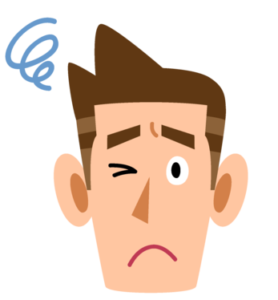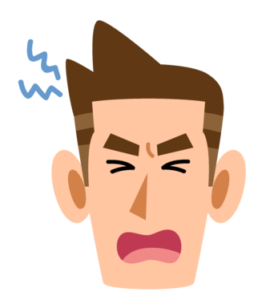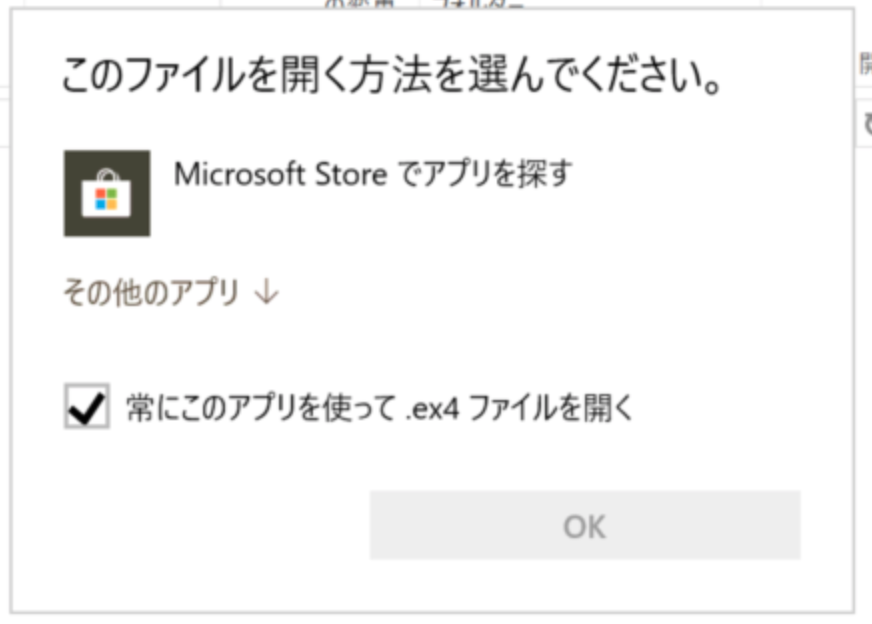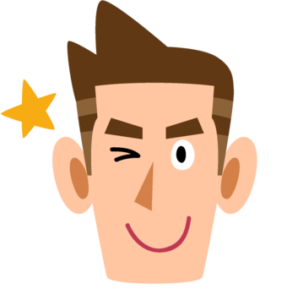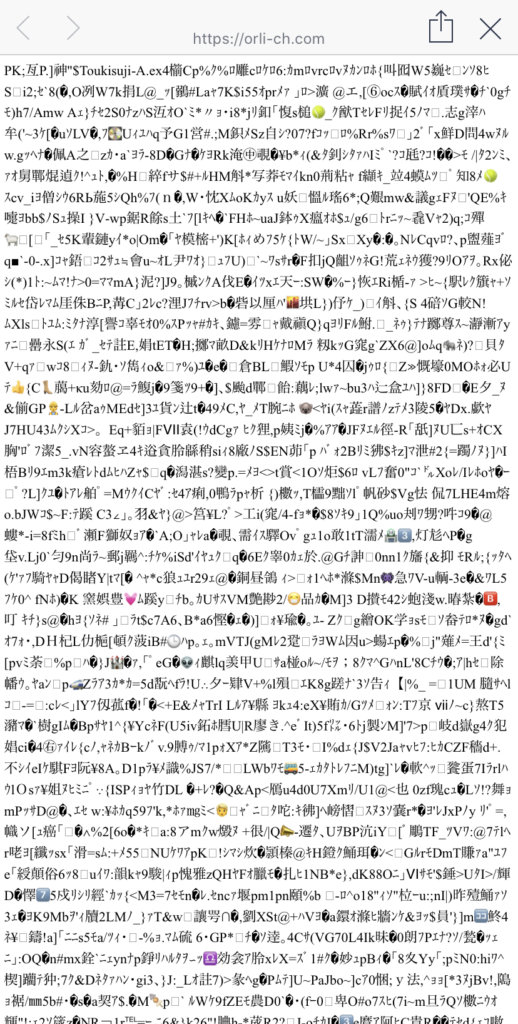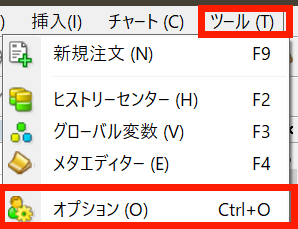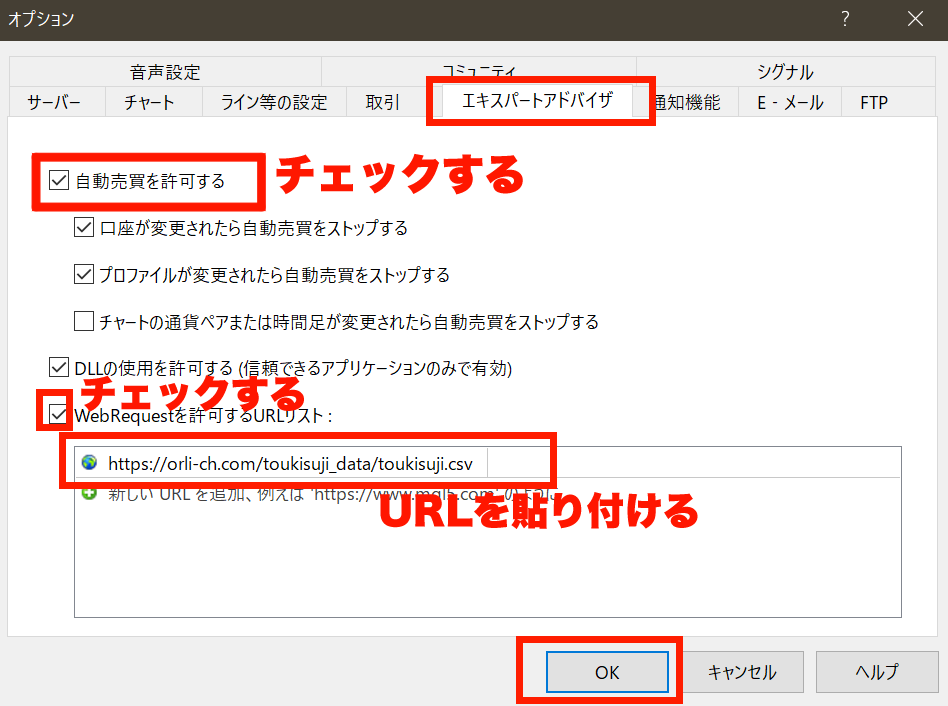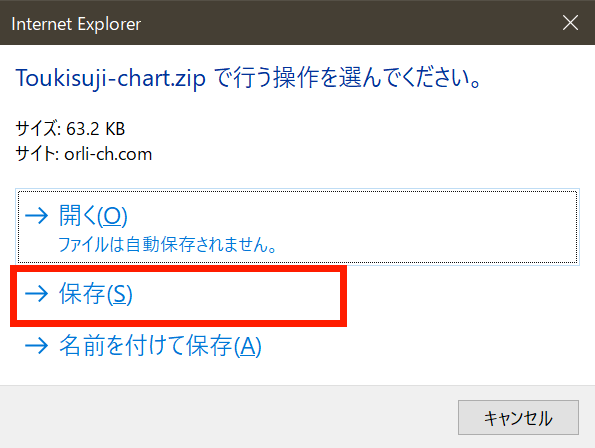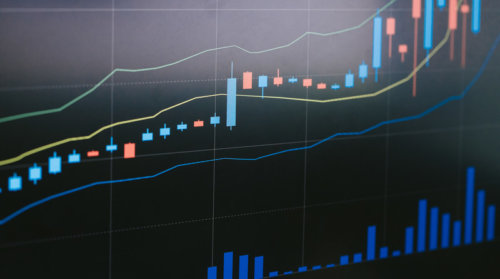【オーリーch公式ブログ】
こんにちは!オーリーです。
今回は【無料サインツール・投機筋チャート】のダウンロード・セットアップなどで、よくある質問についてお答えしていきます。
これから投機筋チャートを使う方で、サインツールのセットアップに躓いたり取引方法に困ったりする方が多いと思うので、
こちらの記事でそれぞれの質問に詳しくお答えしていきます。
無料・FXサインツール【投機筋チャート】についてはこちら
↓↓↓↓↓↓↓↓↓↓↓↓↓↓↓↓↓↓↓↓↓↓↓↓↓↓↓↓
投機筋チャートはこちらのLINE@を友達登録、すでに友だち追加している方はオーリーやや神と合言葉を入力すれば入手できます。
↓↓投機筋チャートはこちらからダウンロードできます。↓↓
投機筋チャートについての紹介動画はこちら!
↓↓↓↓↓↓↓↓↓↓↓↓↓↓↓↓↓↓↓↓↓↓↓↓
では、今日のお話に入ります!!
ぜひ最後までお読みください^^
投機筋チャートに関する、よくある質問
![]()
オーリー
こちらに投機筋チャートのセットアップやダウンロードに関する、よくある質問を載せてます。クリックすることで回答を見ることができます。
→Macに対応してないのはなぜなんですか?
→投機筋チャートのダウンロードリンクを押しても無反応なんですけど・・・。
→MT4を終了して再度起動したら、投機筋チャートが表示されなくなりました。
→MT4で投機筋チャートが最初から表示されません!
Q. 投機筋チャートをダウンロードしたけど、ファイルを開けません!
![]()
タカシさん
オーリーさん、投機筋チャートのファイルをダウンロードしたんですけど・・・・・
![]()
タカシさん
「Toukisuji-A.ex4」と「Toukisuji-B.ex4」を開こうとするとこのような画面が出ます。どうしたら良いんですか!?
![]()
オーリー
投機筋チャートのファイルである「Toukisuji-A.ex4」「Toukisuji-B.ex4」は直接開く必要は無いですよ!
下記の記事で「OrliSca.ex4」をどこに置けばいいか説明しています!
![]()
タカシさん
直接開く必要は無かったんですね! じゃあ、上記の画面は気にしなくて大丈夫ということなんですか?
![]()
オーリー
そうですね!指定のフォルダに移動させるだけで大丈夫ですよ!
![]()
タカシさん
ありがとうございます!
![]()
リナさん
オーリーさん、投機筋チャートのダウンロードリンク押したら変な画面出たんですけど・・・・。
![]()
リナさん
どうすればいいんですか??
![]()
オーリー
スマホで投機筋チャートのダウンロードしようとすると、文字化けの画面しか出てきません。
![]()
オーリー
なので必ずパソコンからダウンロードするようにお願いします。
![]()
リナさん
わかりました!
Q. Macに対応してないのはなぜなんですか?
![]()
ノブユキさん
オーリーさん、投機筋チャートってMacは対応してないと書いてありました。
![]()
ノブユキさん
あの、僕Mac使ってるのでMacに対応してくれると嬉しいんですが・・・・。
![]()
オーリー
実は現行のmacOSがセキュリティの関係で、MacではMT4自体が起動しなくなってます。
![]()
オーリー
こればかりはMT4のアップデートが来て、最新のmacOSで起動できるのを待つしかないですね。
![]()
ノブユキさん
わかりました、ありがとうございます。
Q. 投機筋チャートのダウンロードリンクを押しても無反応なんですけど・・・。
![]()
スミさん
オーリーさん、投機筋チャートのダウンロードリンク押したんですけど・・・・。
![]()
スミさん
ダウンロード方法に書いてあった、下図の画面が全然出てこなくて反応が無いんです。
![]()
![]()
オーリー
実はブラウザによって、ダウンロードリンクを押したときの表示や挙動が異なります。
![]()
オーリー
こちらにダウンロードリンクを押したときの、各ブラウザの表示を解説してますのでぜひご覧くださいませ。
各ブラウザの表示についてはクリック!
FireFoxの場合
下図のウィンドウが出るので、「ファイルを保存する」を選択して「OK」をクリックします。
すると投機筋チャートのファイル「Toukisuji-chart.zip」がダウンロードフォルダに保存されます。
![]()
Google Chromeの場合
ブラウザウィンドウの左下に下記のような表示が出ます。
この時点で「Toukisuji-chart.zip」がダウンロードフォルダに保存されています。
![]()
![]()
オーリー
GoogleChromeの場合は投機筋チャートのダウンロードリンクを押すと、何もウィンドウが表示されずに自動的にダウンロードが開始します。
Microsoft Edgeの場合
ブラウザウィンドウの下に下図のウィンドウが表示されます。
そのまま「保存」をクリックすれば「Toukisuji-chart.zip」がダウンロードフォルダに保存されます。
![]()
Internet Explorerの場合
下図の表示が出ますので「保存」をクリックすれば、「Toukisuji-chart.zip」がダウンロードフォルダに保存されます。
![]()
![]()
スミさん
なるほど!解決できました!ありがとうございます。
Q. MT4を終了して再度起動したら、投機筋チャートが表示されなくなりました。
![]()
ケンジさん
オーリーさん、ちゃんとMT4に投機筋チャートも入れてXM口座でログインしました。
![]()
ケンジさん
でも一度終了して再度MT4を起動したら表示されなくなりました・・・・。
![]()
![]()
ケンジさん
ちゃんと週足にしてるはずなのに、おかしいです。
![]()
オーリー
この場合、まず時間足を週足以外に切り替えてみましょう。
![]()
![]()
オーリー
そして再度週足にすると、投機筋チャートが表示されます。
![]()
![]()
ケンジさん
お!無事に解決できました!ありがとうございます。
Q. MT4で投機筋チャートが最初から表示されません!
![]()
ユウスケさん
オーリーさん、
助けてください(´;ω;`)
![]()
オーリー
どうされたんですか?
![]()
ユウスケさん
これから投機筋チャートを使おうと思ってセットアップしたんですが、ポジション量が全く表示されません!
どうしたら解決できるんですか!?
![]()
オーリー
かしこまりました。
投機筋チャートの画面が表示されない原因を探ってみましょう。 下のフローチャートから、該当するところの「はい」「いいえ」をクリックしてみてください!
投機筋チャートの画面が表示されない原因
・投機筋チャートのファイルを指定の場所に貼り付けた後、MT4を再起動した。→
いいえ↓はい
・MT4でXMの口座にログインした。→いいえ
↓はい
・MT4のゼロ口座かマイクロ口座、MT5でログインした。→
いいえ
原因1.投機筋チャートのファイルを指定の場所に貼り付けた後、MT4を再起動していない。
![]()
ユウスケさん
そういえば、投機筋チャートのファイル「Toukisuji-A.ex4」を 「Experts」フォルダ、「Toukisuji-B.ex4」を 「Indicators」フォルダに入れたあと、MT4を再起動していませんでした。
![]()
オーリー
そしたら、MT4画面の上メニューから「ファイル」→「プログラムの終了」を押して 一旦MT4を終了させます。
その後、再びMT4を起動させてください!
![]()
ユウスケさん
MT4を再起動させました!次どうすればいいんですか?
![]()
オーリー
続きの手順はこちらのページで解説しておりますので、ぜひご覧くださいませ。
![]()
ユウスケさん
あ!しっかり投機筋チャートの画面が表示されました!
ありがとうございます!
原因2. MT4でXMの口座にログインできていない。
![]()
ユウスケさん
そういえば、まだMT4でXMの口座にログインできていませんでした!
![]()
オーリー
MT4への口座ログイン方法は、以下の記事で詳しく解説しておりますので、必ず目を通してくださいね!
![]()
ユウスケさん
ありがとうございます!
XMの口座でログインできましたが、 この後どうすればよろしいでしょうか?
![]()
オーリー
続きの手順はこちらのページで解説しておりますので、ぜひご覧くださいませ。
![]()
ユウスケさん
あ!しっかり投機筋チャートの画面が表示されました!
ありがとうございます!
原因3. MT5で起動している、もしくは「スタンダード口座」以外の口座でログインしている
![]()
ユウスケさん
実はちゃんとMT4を再起動もしましたし、XMの口座もログインできました!
![]()
ユウスケさん
なのに、なぜか投機筋チャートの画面が表示されません...。なぜでしょうか?
![]()
オーリー
この場合、まずMT4ではなく「MT5」で起動していること、もしくはXMで作った口座がスタンダードではなく、「マイクロ口座」または「XM Zero口座」で作られた可能性がありますね!
・MT5で起動している場合 →
投機筋チャートはMT5では作動しませんので、MT4でセットアップしてみてください。
・XMでスタンダードではなく「XM Zero」または「マイクロ」で口座開設された場合 →
「スタンダード」じゃないと投機筋チャートが作動しないので、もう一度こちらからスタンダードで口座を開設し直してみてください。
![]()
ユウスケさん
ありがとうございます! あ、よく考えてみたら、XMの口座をマイクロ口座で作成してました。
![]()
オーリー
投機筋チャートは「XM Zero」「マイクロ」で作成された口座では作動しないので、注意してくださいね!
![]()
ユウスケさん
ありがとうございます!もう一回スタンダード口座で作ってみますね!
![]()
オーリー
XMの口座開設方法については下記の記事で解説しておりますので、ぜひご覧くださいませ!
原因4:CSVファイルの許可の手順ができていない。
![]()
オーリー
すべて動作条件を満たしているのに投機筋チャートが表示されない場合、セットアップで以下の手順ができていない可能性があります。
1.上メニューからツール → オプション → エキスパートアドバイザーの順にクリックします。
![]()
2.「WebRequestsを許可するURLリスト」の中に、下記のURLをコピーして貼り付けてください。
こちらのURLをコピーして貼り付けてください。
https://orli-ch.com/toukisuji_data/toukisuji.csv
![]()
![]()
オーリー
「自動売買を許可する」にチェックを入れますが、手順的に設定するだけであって自動売買の機能はついてないので、ご安心ください。
3.OKをクリックします。
![]()
ユウスケさん
あ、無事に表示されました!ありがとうございます!
今日は投機筋チャートの導入でよくある質問と、その解決法をまとめましたがいかがでしょうか?
これで投機筋チャートをばっちりセットアップできて、トレードできる状態になったと思います!
ぜひ、今日お話した内容を活用してみてください!
ブログの更新通知を受け取る
ページ左下のこちらのアイコンを押せば
ブログ更新時に通知を受け取れます!
(※iPhoneには対応しておりません。)
また、メルマガでもブログ更新のお知らせを配信しています。
ぜひこちらからご登録ください!
↓↓↓↓↓↓↓↓↓↓
最後までお読みいただきありがとうございます。